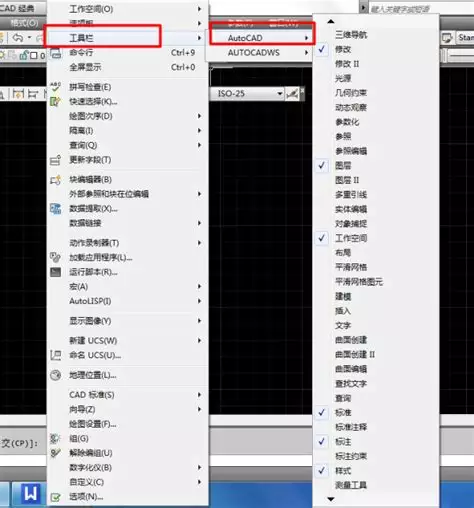智能摘要 AI
本文介绍了如何在PPT中设置超链接以实现点击直接跳转的小技巧,提升幻灯片的交互性和生动性。具体步骤包括:在幻灯片上选中文本或图片并插入超链接;设置目标网页或文档中的位置;选择“自动执行”使点击后立即跳转;并通过演示验证效果。这些操作可帮助用户轻松创建互动性强的PPT,增强展示效果。
本篇文章将介绍如何通过PPT超链接设置实现点击直接跳转的小技巧。PPT制作中,超链接是非常重要的,能够大大增强幻灯片的交互性,使得演讲或展示更加生动有趣。下面,我们将详细阐述该技巧的设置方法。
一、在PPT中插入超链接
首先,在你的PPT幻灯片上,选中你想要作为超链接的文本或图片,然后右键选择“超链接”选项。
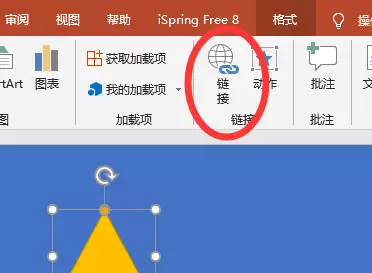
二、设置超链接的目标网页
在“超链接”设置窗口中,你需要为你的超链接指定一个目标网页。你可以直接输入网址,也可以在本地选择文件、图片、视频等。
三、选择“跳转到该文档中的位置”
如果你想要实现点击跳转到文档的另一部分,则需选择“跳转到该文档中的位置”选项。然后,你可以选择文档中任何一个位置作为跳转点。
四、设置超链接为“自动执行”
设置超链接为“自动执行”后,幻灯片将在你点击该文本或图片时立即跳转到指定网页。你可以在“超链接”设置窗口中的“鼠标点击”下拉菜单中选择“自动执行”。
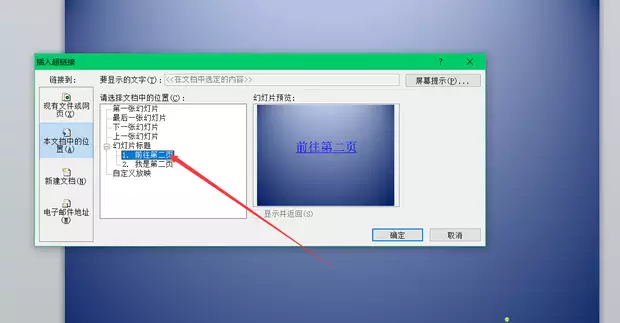
五、实际演示效果
最后,在幻灯片中进行演示时,通过点击所设置的文本或图片,即可直接跳转到指定网页。
通过以上五个步骤,你就可以轻松地在PPT中设置超链接,实现点击直接跳转的效果。相信这个小技巧会有助于你的PPT制作,增强幻灯片的交互性和视觉效果